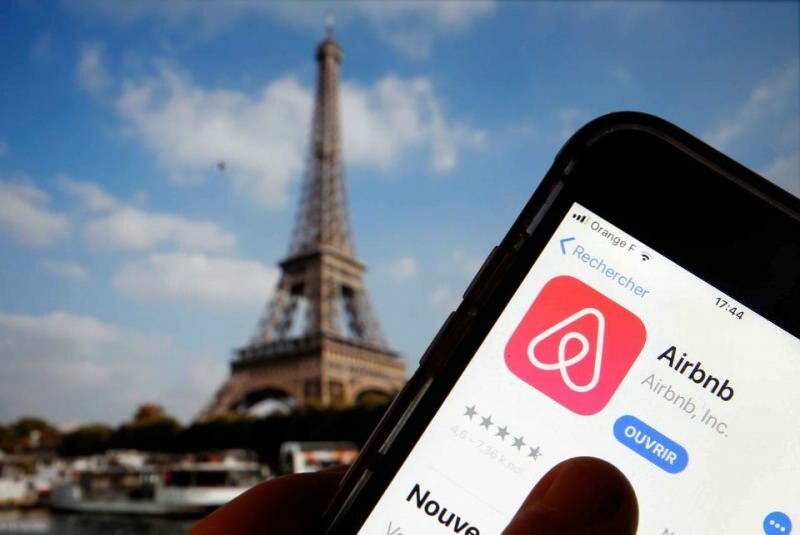Sist oppdatert den
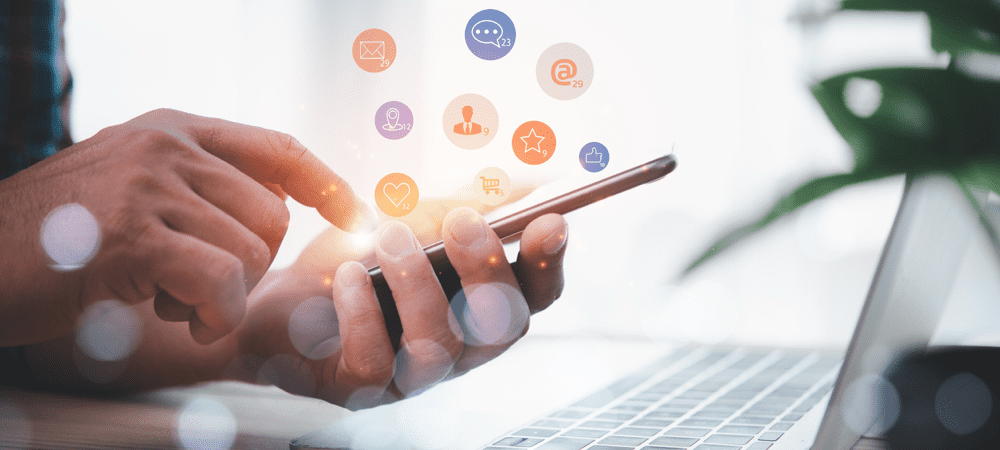
Du kan fjerne kontakter på iPhone hvis du ikke lenger trenger dem. Hvis det bare er én eller flere, kan du slette alle kontakter på iPhone.
Du kan slette kontakter fra iPhone hvis du ikke lenger trenger en kontakt på grunn av et avsluttet forhold, en tjenesteleverandør du ikke lenger bruker, eller andre årsaker. Det er et par måter å gjøre det på. Først må du enten slette flere kontakter samtidig eller slette alle kontakter på iPhone.
Hvis du trenger å slette flere eller alle kontakter samtidig, er det enkelt å gjøre det ved å bruke telefonen eller iCloud-nettstedet.
La oss sjekke ut prosessen for å slette alle kontakter på iPhone på den enkle måten. Dette er hvordan.
Slik sletter du kontakter på iPhone
Du kan bruke noen få metoder for å slette kontakter fra iPhone. Hvert alternativ er enkelt å gjøre, forutsatt at du vet hvor du skal lete. Så her er en titt på sletting av en enkelt kontakt fra iPhone.
Slik sletter du en kontakt på iPhone:
- Åpne Kontakter-appen fra iPhones startskjerm. Alternativt kan du åpne Telefon-app og velg Kontakter alternativ.
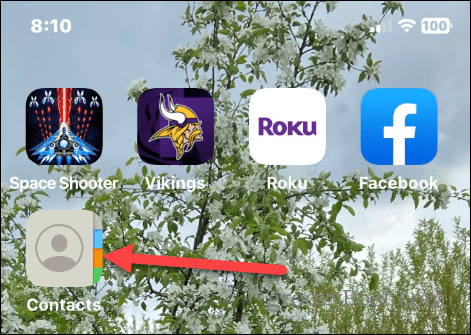
- Finn personen du vil slette fra din Kontaktliste og trykk på navnet deres.
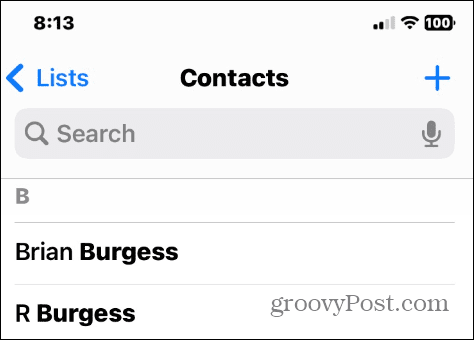
- Trykk på Redigere knappen øverst til høyre på kontaktens informasjonsskjerm.
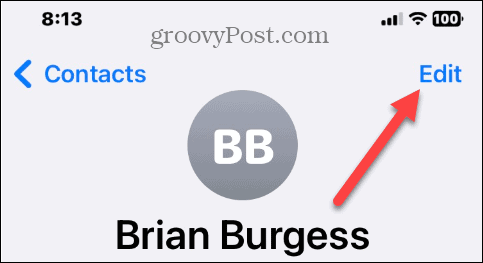
- Sveip ned til bunnen av skjermen og trykk på den røde Slett kontakt alternativ.
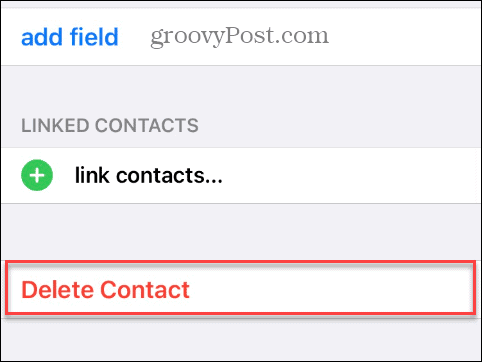
- Trykk på Slett kontakt knappen igjen for å bekrefte sletting av kontakten fra iPhone.
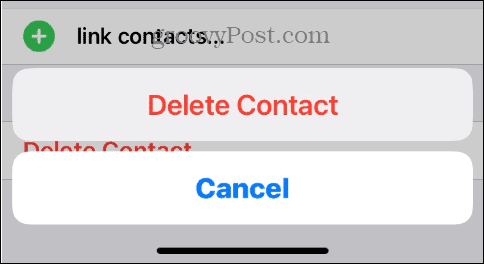
Slik fjerner du flere iPhone-kontakter samtidig
Så det er enkelt å slette en enkelt kontakt fra iPhone, men du må kanskje slette flere kontakter. Og å slette dem individuelt er kjedelig og tidkrevende.
Heldigvis kan du slette flere kontakter samtidig ved å bruke iCloud. Du kan gjøre dette fra din iPhone eller fra en annen enhet, for eksempel din PC eller Mac.
Slik sletter du flere iPhone-kontakter samtidig ved å bruke iCloud:
- Åpne iCloud-nettstedet og logg på hvis du ikke allerede er det.
- Klikk på Kontakter alternativet fra hjemmesiden.

- Velg kontaktene du vil slette. Du kan velge flere kontakter ved å holde nede Ctrl-tasten og klikke på kontakter. På en Mac holder du nede Kommandotast og velg kontaktene du vil slette i stedet.
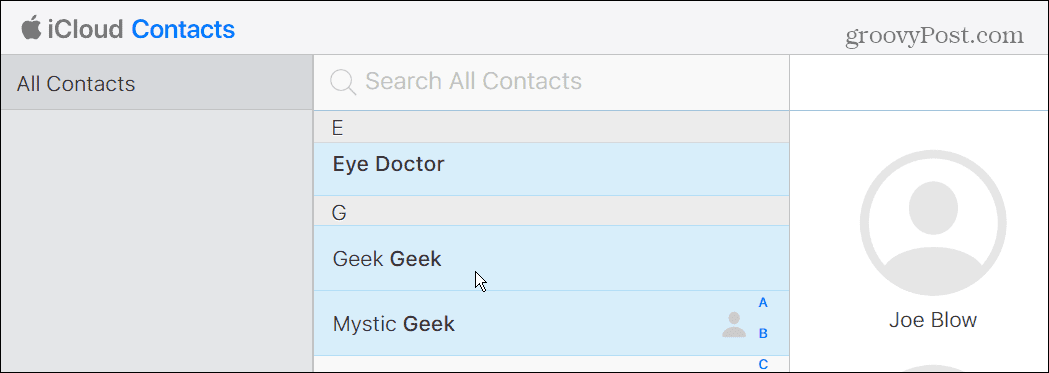
- Etter å ha valgt flere kontakter, klikk på tannhjulikon i nedre venstre hjørne av skjermen og velg Slett alternativ.
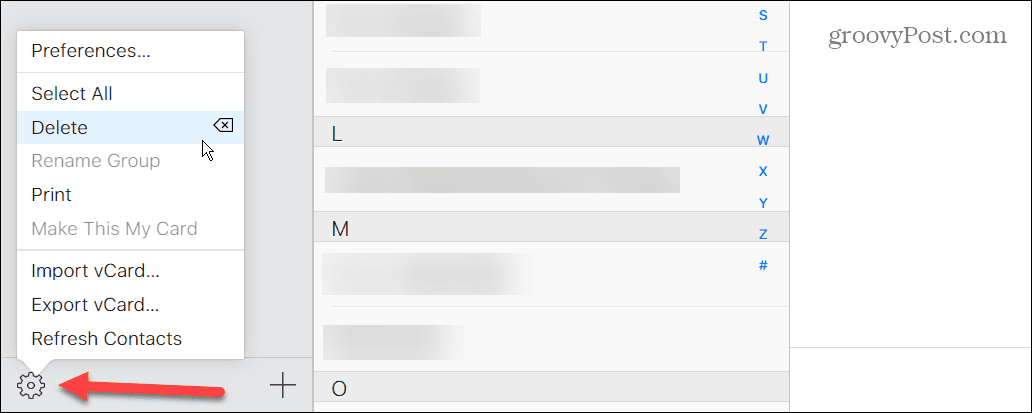
- Når bekreftelsesmeldingen vises, klikker du på Slett for å bekrefte slettingen.
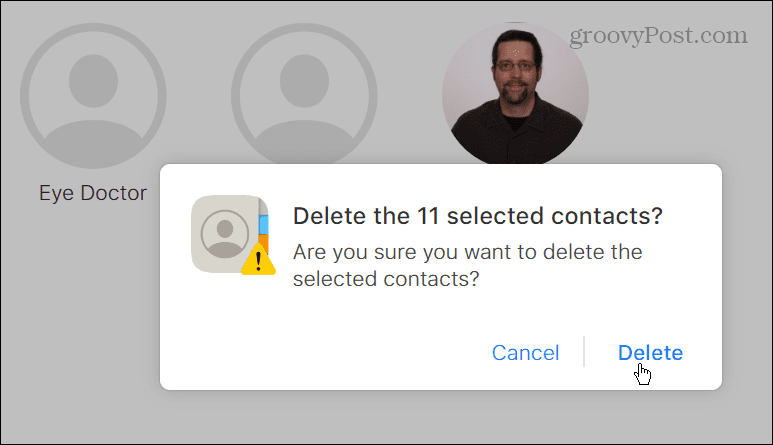
Merk: For å slette alle kontakter fra iCloud, bruk Ctrl + A for å velge dem alle. Etter det kan du bruke trinnene som vist ovenfor – klikk Slett og bekreft slettingen av alle kontakter.
Slik sletter du alle kontakter på en iPhone
Du kan deaktivere kontaktsynkronisering hvis du vil slette alle kontaktene fra iPhone samtidig.
Slik fjerner du alle kontakter på iPhone:
- Åpne Innstillinger app fra iPhone-startskjermen.
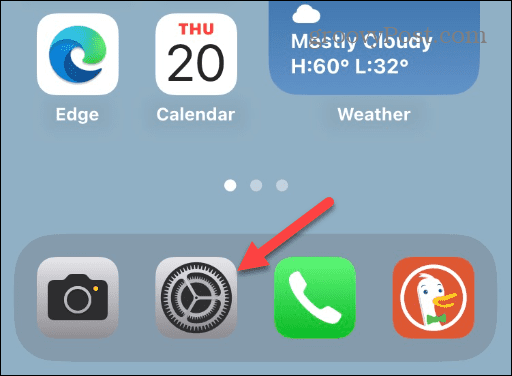
- Når Innstillinger appen åpnes, trykk navnet ditt øverst for å åpne eple ID Meny.
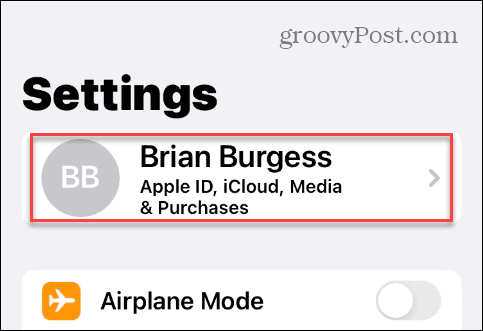
- Trykk på Vis alt alternativet fra delen Apps som bruker iCloud.

- Slå på Kontakter bytt til Av posisjon.
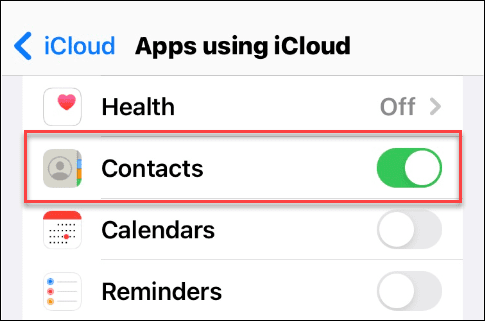
- Når du får meldingen om hva du vil gjøre med tidligere synkroniserte kontakter, velger du Slett fra min iPhone alternativ og verifiser.

Bruke tredjepartsapper for å slette iPhone-kontakter
Hvis du foretrekker å bruke en tredjepartsapp for å slette alle kontakter på iPhone, er det noen som er verdt å merke seg. Grupper er en gratis app som inkluderer kjøp i appen for tilleggsfunksjoner. Imidlertid lar den deg slette alle kontakter på iPhone raskt.
En annen app du kanskje vil bruke for å slette kontakter og kontaktadministrasjon generelt, er Slett Kontakter+. Slett kontakter+ er også gratis, men med kjøp i appen for å låse opp ekstra funksjonalitet, for eksempel smarte filtre, sikkerhetskopieringsalternativer og mer.
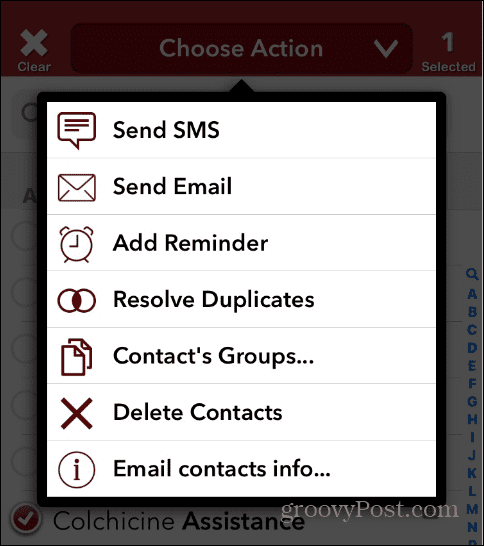
Administrere kontakter på iPhone
Etter å ha fulgt trinnene ovenfor, vil den slette alle kontakter på iPhone. Enten du vil slette en enkelt kontakt eller alle, gjør Apple prosessen enkel via iCloud eller direkte fra iPhone. Og mens du kan bruke en tredjepartsapp, kan du spare noen få dollar ved å bruke native iOS-verktøy, siden du ikke trenger å bruke penger på kjøp i appen.
I tillegg til å fjerne kontakter fra iPhone, tilbyr telefonen andre måter å administrere dem på. For eksempel, hvis du har sider med dupliserte kontakter, vil du vite hvordan du gjør det slett dupliserte kontakter på iPhone. Også når det gjelder duplikater, kan det hende du må slå sammen kontakter på iPhone.
Hvis du har en kontakt du ofte ringer til, kan du lære mer om legge til kontakter til iPhones favorittliste.
Det er også viktig å merke seg at hvis du bytter fra Android til iPhone, vil du ønske å ta med kontaktene dine. For mer, sjekk ut hvordan overføre kontakter fra Android til iPhone. Og for mer om alt angående kontakter, les vår veiledning for å administrere kontakter på din iPhone.
Slik finner du din Windows 11-produktnøkkel
Hvis du trenger å overføre Windows 11-produktnøkkelen eller bare trenger den for å gjøre en ren installasjon av operativsystemet,...
Slik sletter du Google Chrome-buffer, informasjonskapsler og nettleserlogg
Chrome gjør en utmerket jobb med å lagre nettleserloggen, bufferen og informasjonskapslene for å optimalisere nettleserens ytelse på nettet. Slik gjør hun...